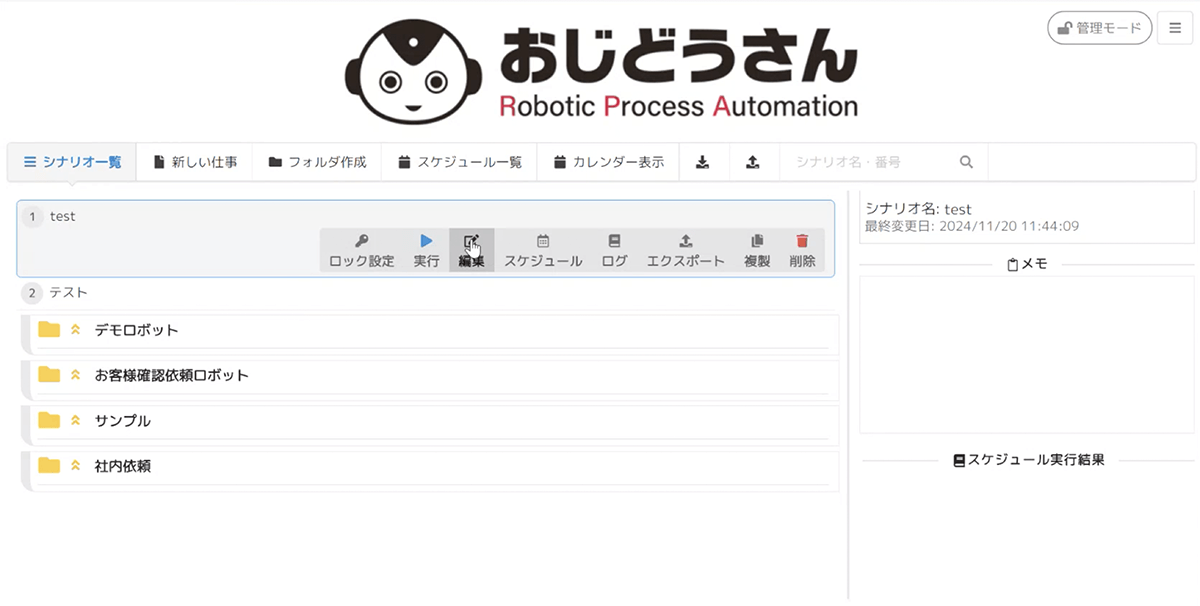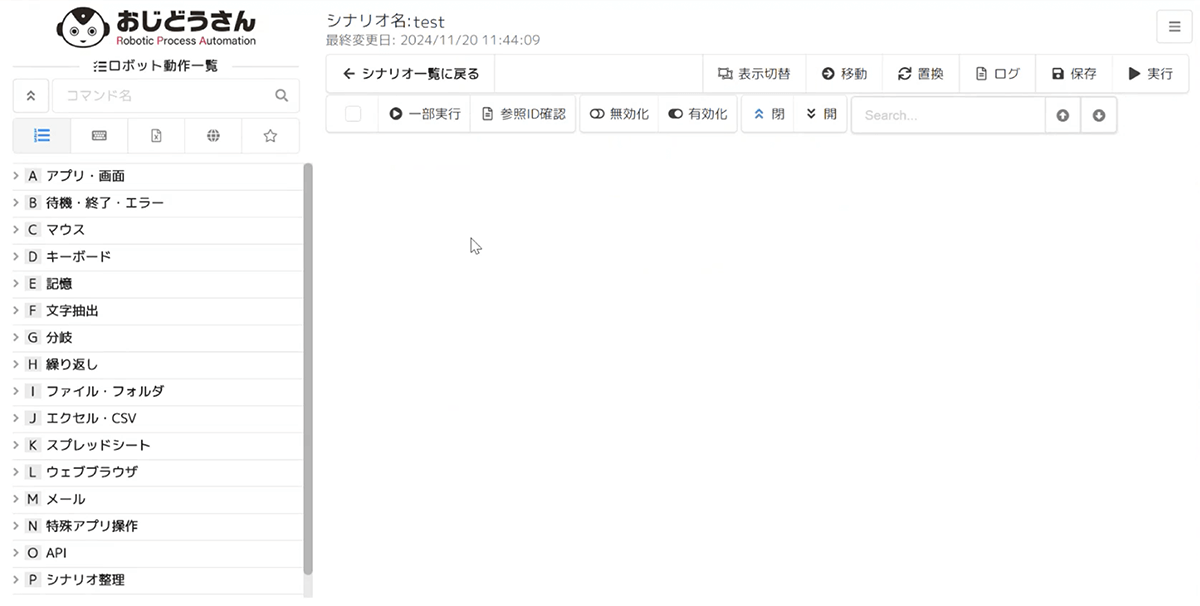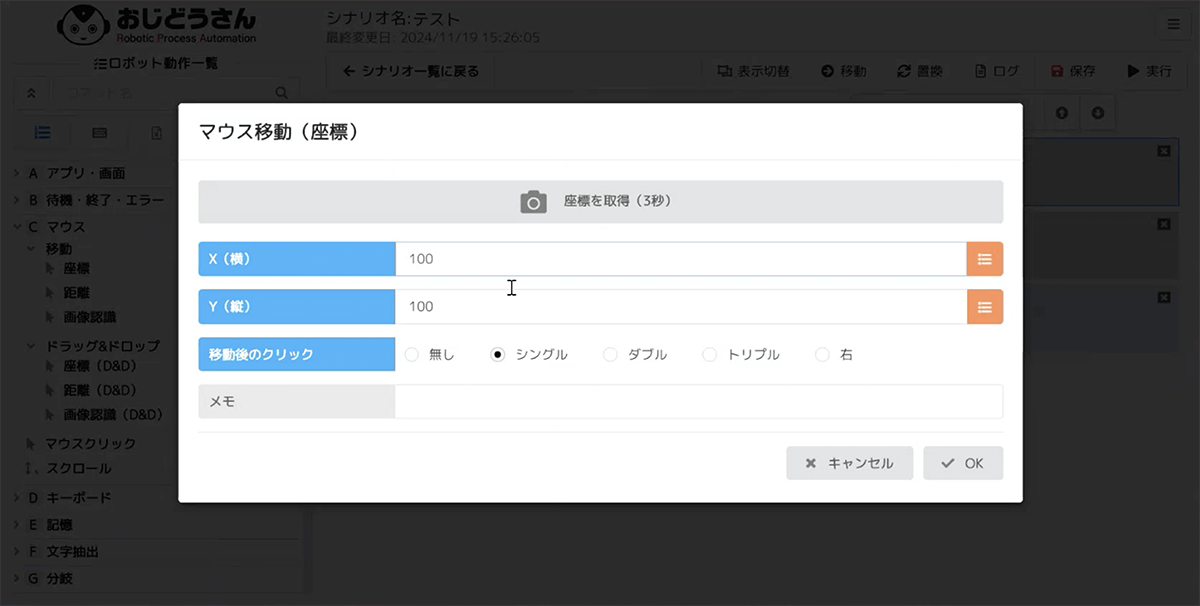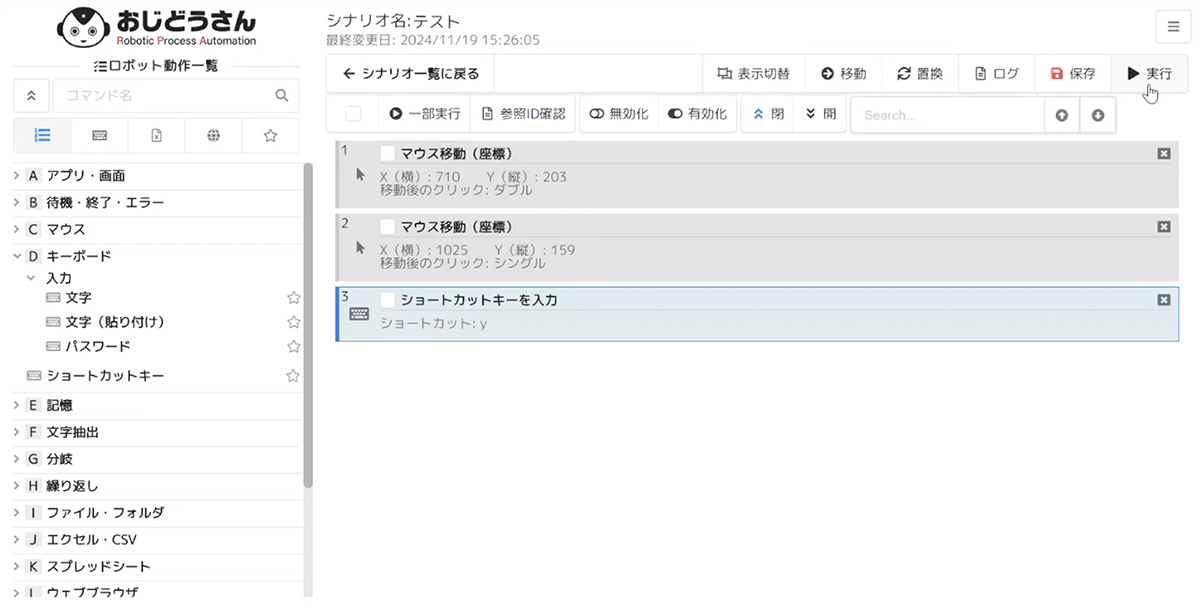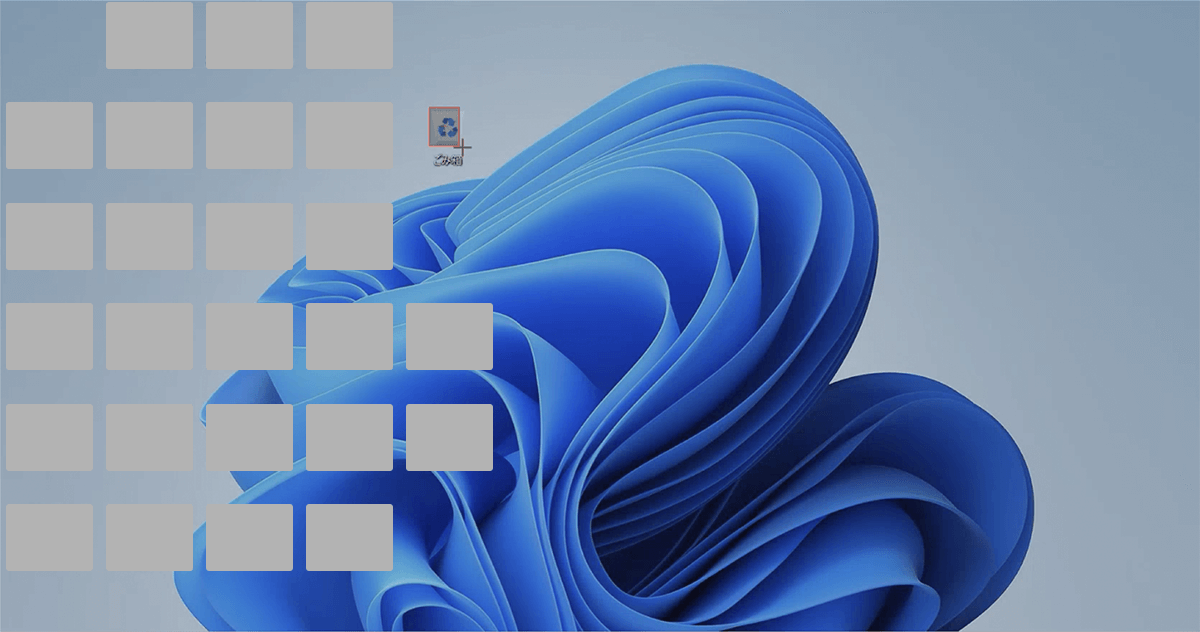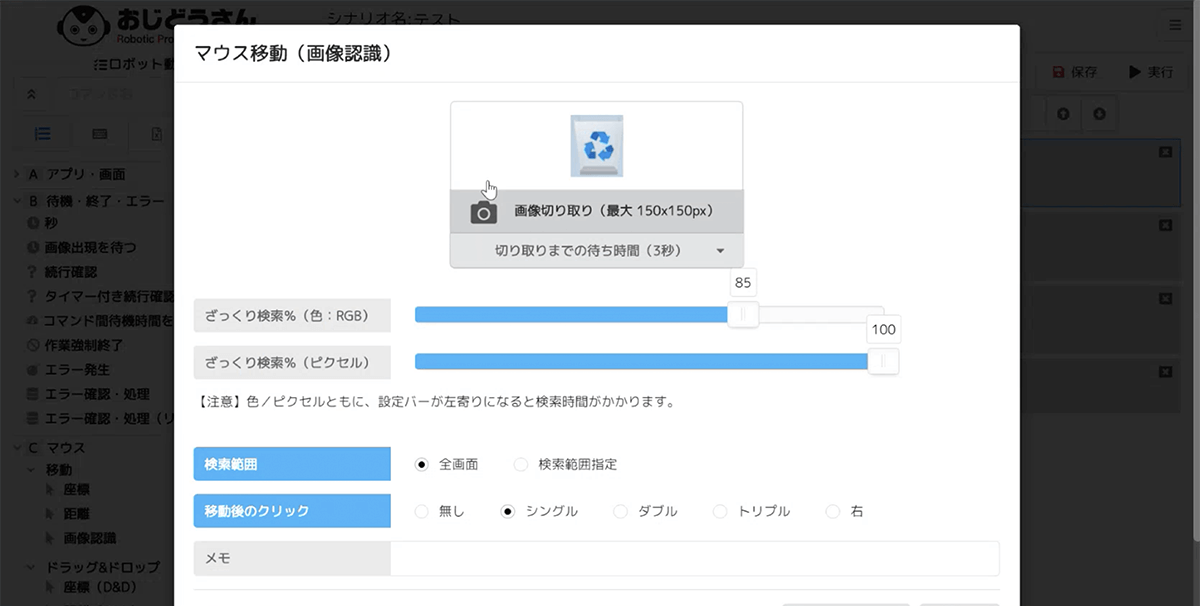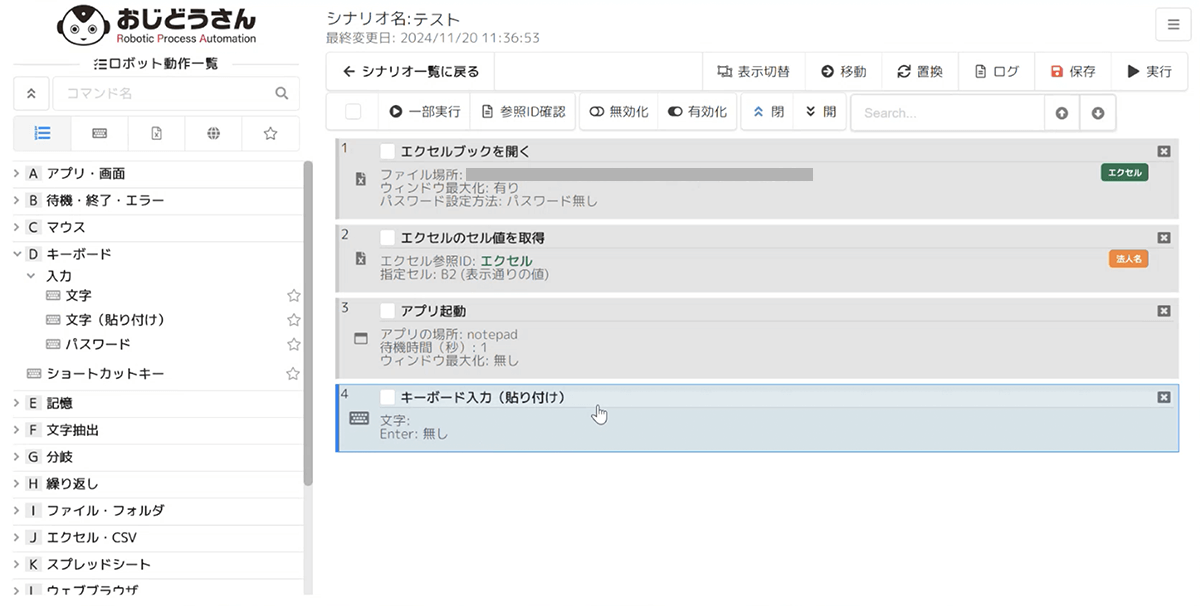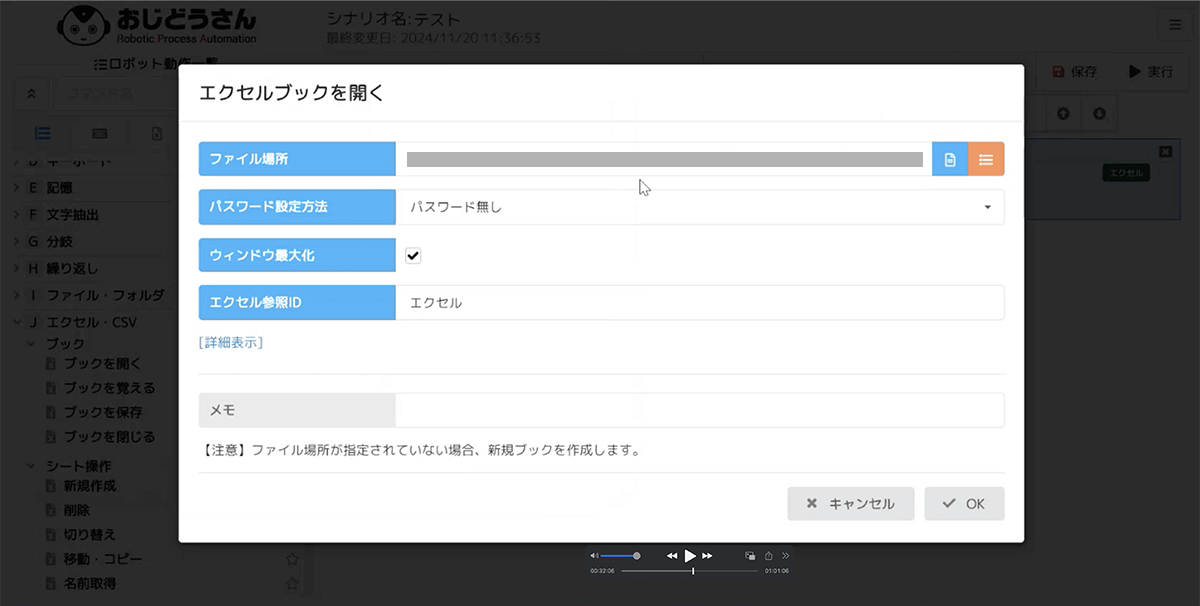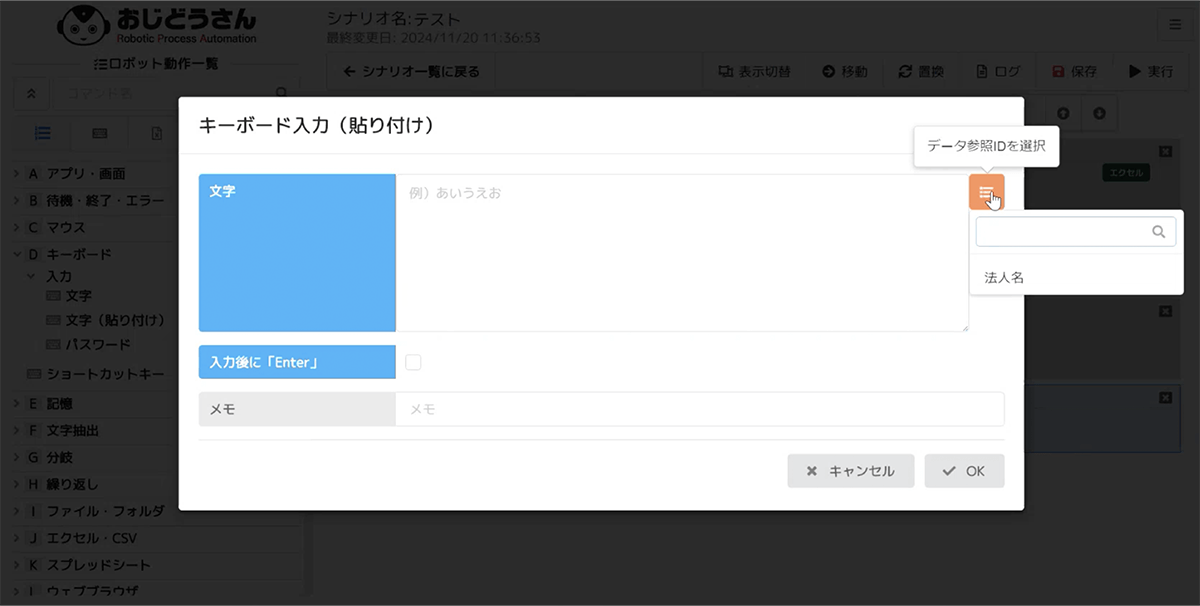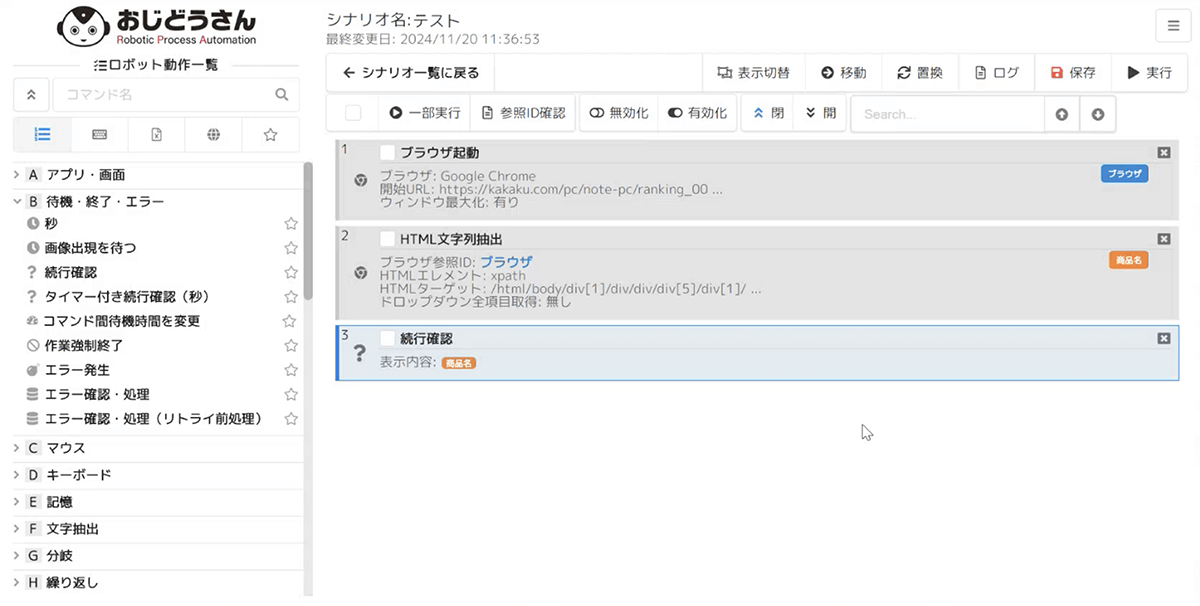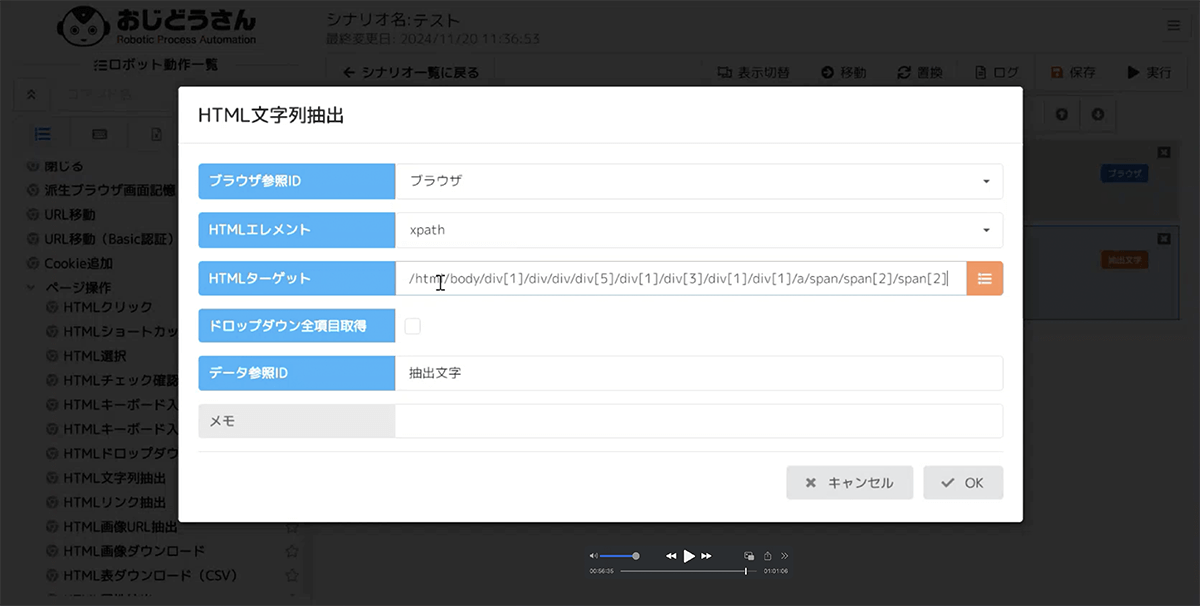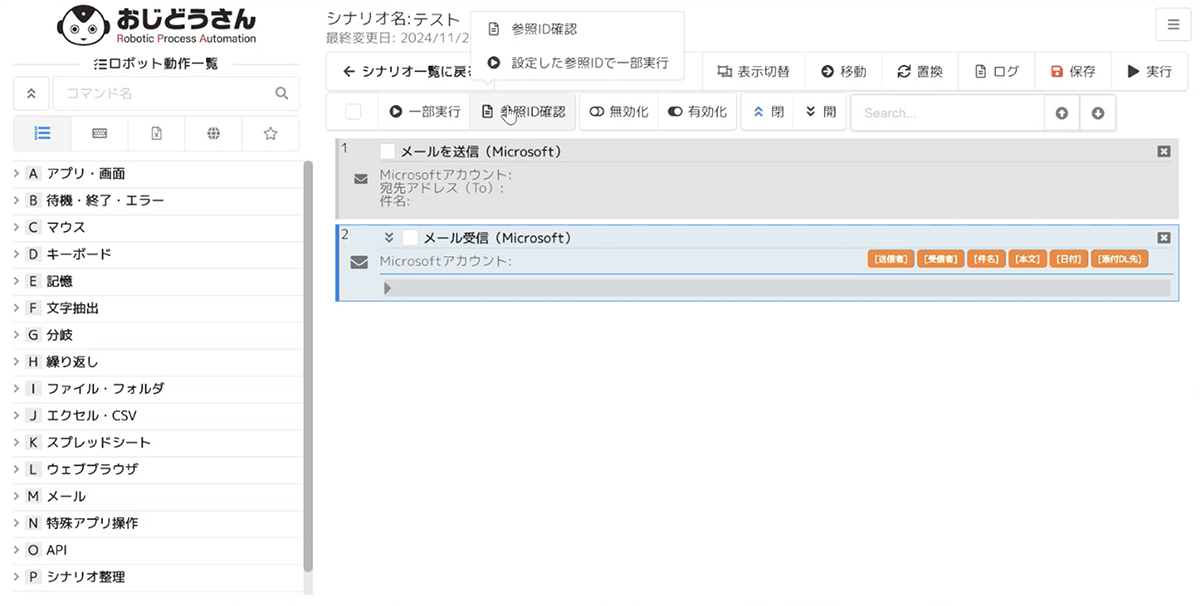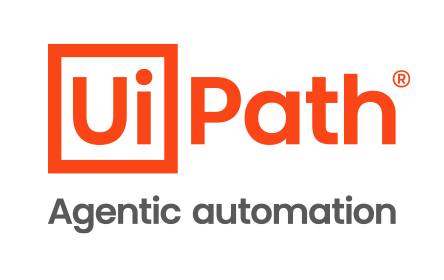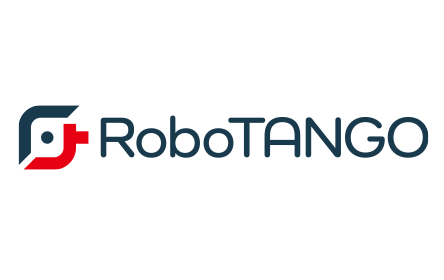おじどうさんの特徴
-
シンプルで分かりやすいUI・事前準備ほぼ無し
一般的なRPAでは業務フロー図が必要ですが、おじどうさんは現場で働くスタッフのいつもの手順とルールを思い出しながら、OJT形式で操作を進められます。
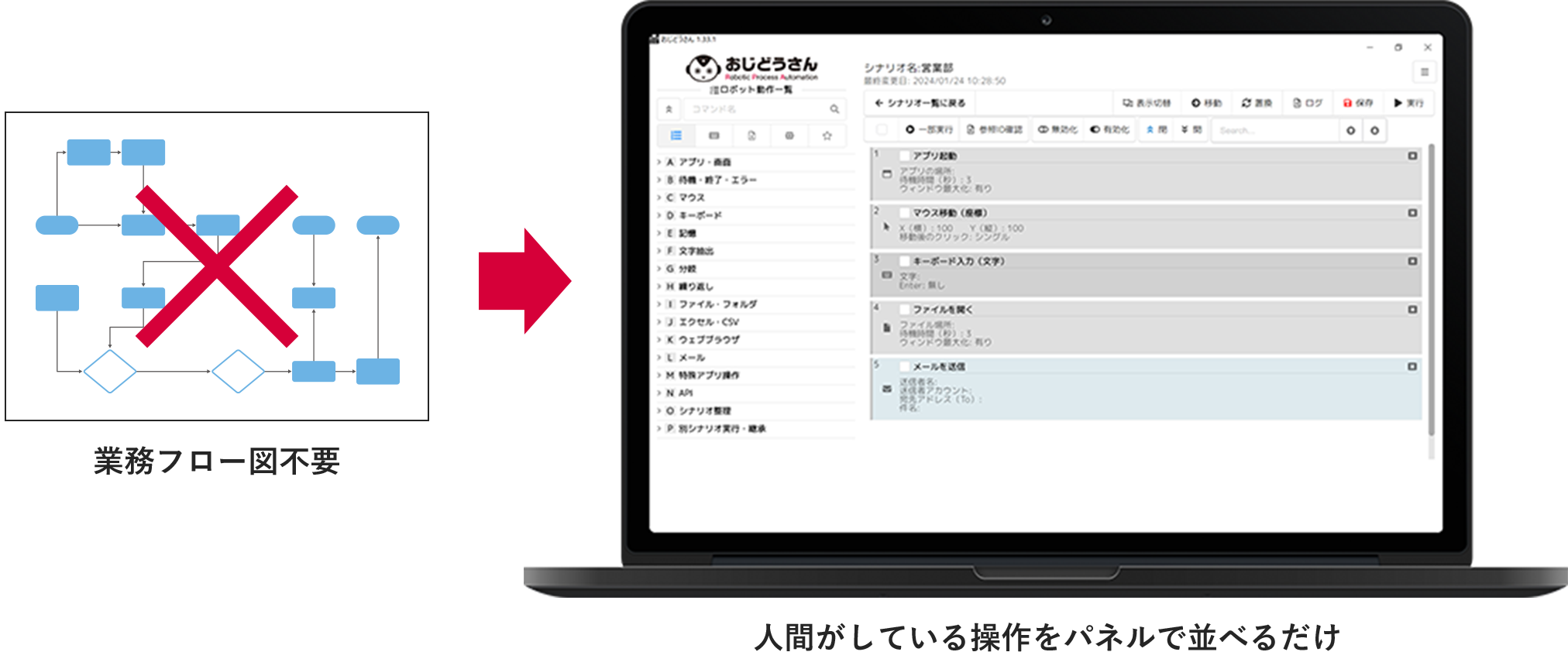
-
万全のセキュリティ体制・便利な機能・豊富なロボット操作
セキュリティ面でも評価され、官公庁や上場企業にも導入可能。また、人が触れる画面で、定型作業であればおじどうさんで自動化が可能。効率化の可能性は無限大。
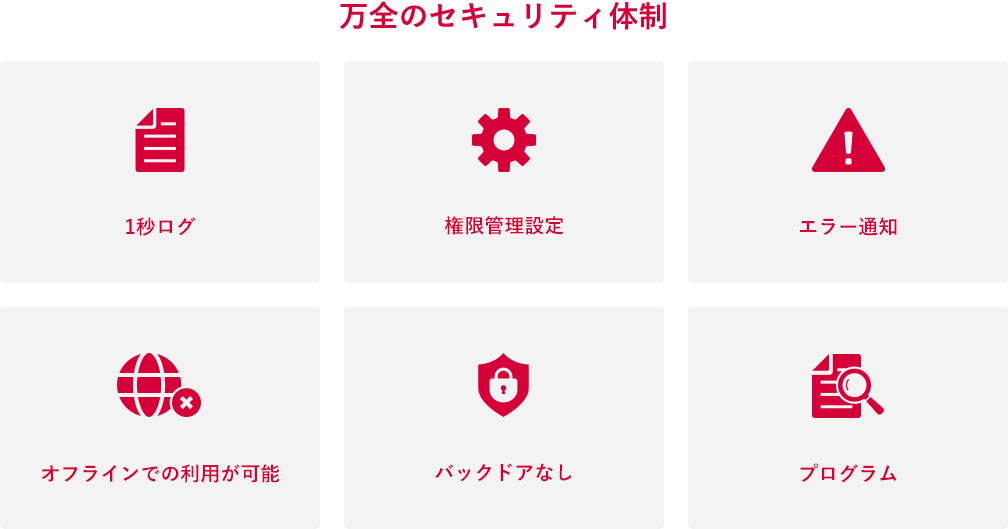
-
導入支援、勉強会、サポートが全て無償提供
導入時や導入後のサポートに加え
更新料、バージョンアップに伴う手数料もかかりません。
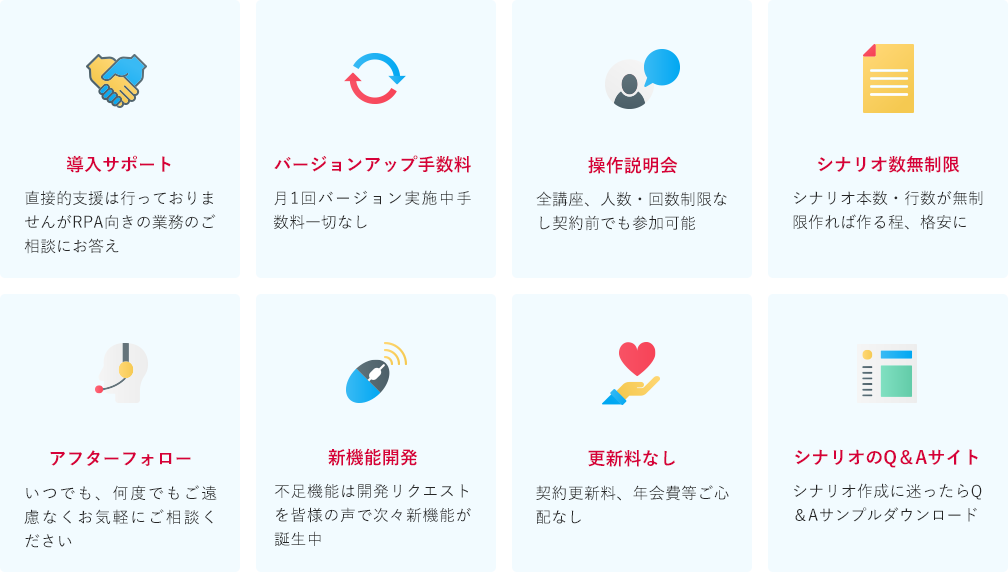
おじどうさんのダッシュボード・メイン機能
-
3層構造で初心者にもわかりやすい画面構成が特徴
おじどうさんはパソコンにインストールして使うデスクトップ型のRPAツールです。「トップ画面」と「シナリオ作成画面」、「コマンドの詳細設定」の3層の構造で、初心者向けのわかりやすい画面構成となっています。最初に表示されるトップ画面には作成したシナリオがリストのように並び、シナリオの選択や実行の設定などが行えます。このトップ画面の上部にある「新しい仕事」をクリックすると、「新しい仕事(シナリオ)作成」パネルが表示され、シナリオ名などを入力して「作成」を押すと、トップ画面にシナリオが追加されます。ここでシナリオを選択して「編集」を押すと、シナリオ作成画面に切り替わります。シナリオ作成画面の左側にはコマンド一覧が表示され、シナリオを構築するためのコマンドがカテゴリ分けされています。この中から使いたいコマンドをクリックすると中央のエリアにそのコマンドが配置され、シナリオが組み上がっていきます。配置したコマンドをクリックするとコマンドの詳細設定画面が開かれ、さらに細かい操作の設定が行えます。なおシナリオの実行は、右上の「実行ボタン」を押して行いますが、シナリオ作成画面で特定のコマンドにチェックを入れて一部実行を押すことで、チェックを入れたコマンドだけを実行させることもできます。シナリオの作成途中で動作確認をしたいときなどに活用できる機能です。
おじどうさんの使い方・使用感
-
いつも行っているデスクトップ操作が簡単に自動化できる
普段パソコンで行っているマウス操作を覚えさせて、人の手と同じようなデスクトップ上の操作を自動で行うようにプログラムできます。たとえばデスクトップ上の固定位置にあるファイルやアプリのアイコンの位置を覚えさせる場合、「座標」の指定が簡単です。X(横)軸とY(縦)軸の数値を入力しますが、おじどうさんでは「座標の取得」メニューを使うことで、該当箇所までマウスを動かし左クリックするだけで、正しい座標を取得できます。また同時にシングルクリックやダブルクリックといった操作も設定できます。デスクトップ上のアイコンなどで動いてしまう可能性がある場合は、「画像認識」による指定が有効。十字のポインターで記憶したいアイコンなどを囲むと画像として記憶され、おじどうさんがその画像を見つけた場合に行うクリックなどの処理を指定できます。また、キーボードでの入力コマンドも複数用意されており、文字の入力や貼り付けに加えて、キーボードショートカットの登録も可能です。マウス操作とキーボード操作のコマンドを組み合わせることで、自由にデスクトップ操作を行えるでしょう。
-
既存のExcelからデータを取り出して別のソフトに転記も可能
コマンド一覧にはExcelのコマンドがわかりやすくまとまっており、Excelデータの転記も簡単に行えます。たとえば既存のExcelデータから別のソフトにデータを転記する場合、コマンド一覧から「ブックを開く」、「セル操作」の「値を取得」、「アプリ起動」、「文字の入力(貼り付け)」の4つのコマンドで実現できます。具体的には、開きたいExcelファイルを指定したら、情報を取得するセルを指定。データ参照IDという箱(変数)に保存後に、「アプリ起動」アクションで起動させたいアプリの場所を登録するという流れです。その際、エクスプローラーで「ファイルの場所」を選ぶことでExcelファイルのパスを登録できたり、アプリ名を入力するだけで起動アプリの指定ができたり、アイコンをクリックするだけでセルのデータが記録されたデータ参照ID(変数)が選べるなど、難しい操作は一切ありません。また繰り返しの処理コマンドを追加して複数の転記を実行させたり、回数を固定するコマンドで3行だけ転記をしたりといったシナリオも作成可能です。
-
Web上の情報を定期的に取得するスクレイピングや、メールの処理も任せられる
株価などを毎日取得してExcelやスプレッドシートに記録したい場合など、Web上の情報を取得する「スクレイピング」も可能です。おおまかな操作の流れとしては、「ブラウザの起動」コマンドでURLと開きたいブラウザーを選択し、自動起動するように設定。ブラウザーでWebページ内の取得箇所をクリックし要素情報をコピーして、「HTML文字列抽出」コマンドに要素情報をペースト。データ参照ID(変数)に保存すれば、情報取得の設定は完了です。あとは取得した情報をExcelに入力するなどのコマンドを追加すればスクレイピングのシナリオが作成できます。
またメールのコマンドにすぐれるのも強みです。特に、Gmailとマイクロソフトメールは専用の送受信コマンドが用意され、ポート番号やサーバーの設定などを行わなくても、アカウントでログインするだけで設定できます。詳細設定がわかりやすく、たとえば受信コマンドでは、特定のメールボックス内の未読メールを一括処理する、添付ファイルだけを別のフォルダーに保存するなどの項目が用意されています。これらの操作がひとつのコマンド内で完結でき、シナリオが複雑化せずシンプルに使えます。
おじどうさんの注目機能
-
同時に複数台実行できる!
他社のRPAツールは1ライセンスに対してインストール、実行できるパソコンが1台のみと固定化されてしまいますが、おじどうさんでは1ライセンスの契約でインストール台数無制限、同時のRPA実行台数が2台なので、1ライセンスでも高いコストパフォーマンスを出すことができます。
専門家からのおすすめポイント

椎野 磨美さん
NECでキャリアをスタートさせ、人材育成・研修業務に携わる。その後、日本マイクロソフトに転職し、顧客の課題をIT製品で解決する「シニアソリューションスペシャリスト」として従事。現在は、スタートアップ企業にて社員として組織の業務に携わりながら、個人としてもコンサルティングや講演などを行う、組織と個人の仕事を両立させた新しい働き方を実践中。著書に「Teams仕事術」「Power Automate快速仕事術」などがある。
-
3画面で簡単操作。ライセンス費に導入支援やサポート支援コストが包括された料金体系
トップ、ロボット動作一覧、詳細指示の3画面を利用したシンプルな画面操作で、自動化を実現します。ライセンス費に導入支援やサポート支援が包括された料金体系であるため、トータルコストの見積もりも容易です。導入サポートにおける直接的支援は行われておりませんが、アフターフォローがあり、いつでも何度でも相談できます。自動化したい業務の難易度や利用者の知識レベルに不安がある場合は、無料体験版を利用して、事前に判断するとよいでしょう。
おじどうさんの料金プラン
| 標準プラン | |
| プラン内容 | - |
| 初期費用 | 110,000円 |
| 月額/ユーザー | - |
| 月額 | 88,000円 |
| 料金詳細 | - |
| 最低利用期間 | - |
| 最低利用人数 | - |
| その他利用条件 | - |
| 機能 |
|
- ※ 表示されている料金はすべて税込価格です。
14日間の無料トライアル!
最適な状態でトライアルを実施いただきたいため、営業担当より
貴社の状況を伺ったうえトライアル発行を検討いたします。
おじどうさんの仕様・動作環境
動作環境
| 導入形態 | 端末インストール型 |
|---|---|
| 対応言語 | 日本語|英語 |
| OS |
|
| スマートフォンのブラウザ対応 | - |
| iOSアプリ | - |
| Androidアプリ | - |
仕様
| API連携 | ○ |
|---|
セキュリティ・内部統制
| SOC | - |
|---|---|
| ISO | ISO/IEC27001 |
| プライバシーマーク | ○ |
サポート
| メール|電話|オンライン |
機能
| RPAツール | シナリオ作成機能|文字と図形や色の判別|複数ロボットの制御|スケジューリング|トリガー設定|エラー処理|ログ管理 |
|---|
連携サービス
| - |
製品詳細URL
| 公式サイトを見る |